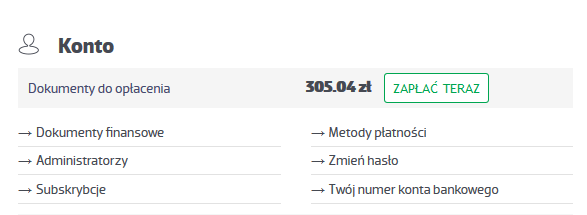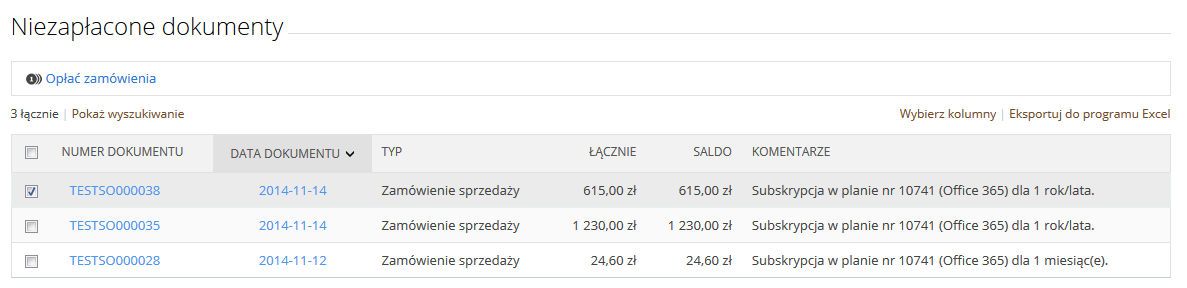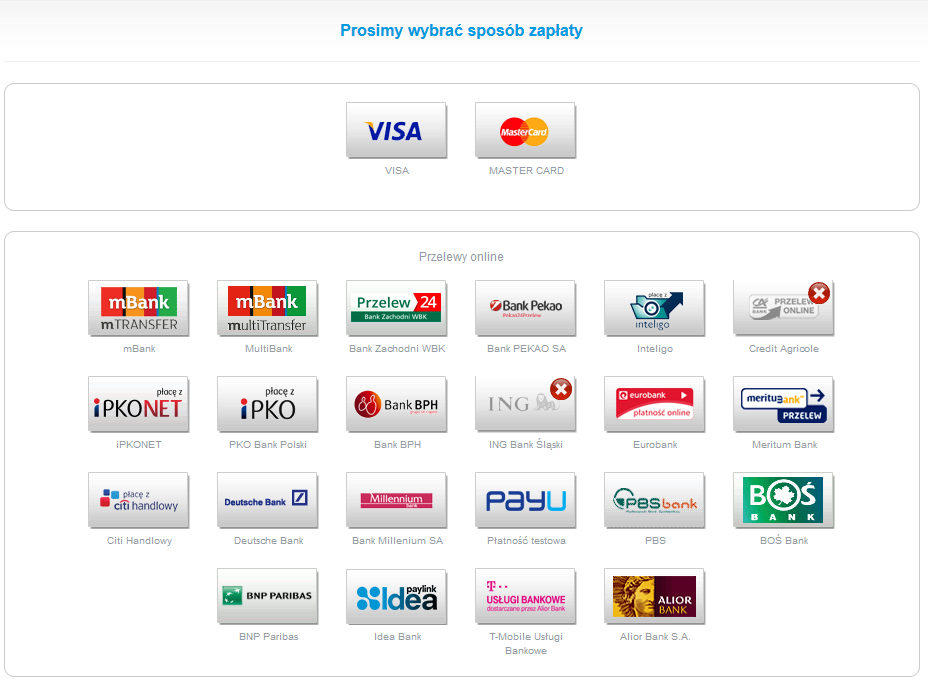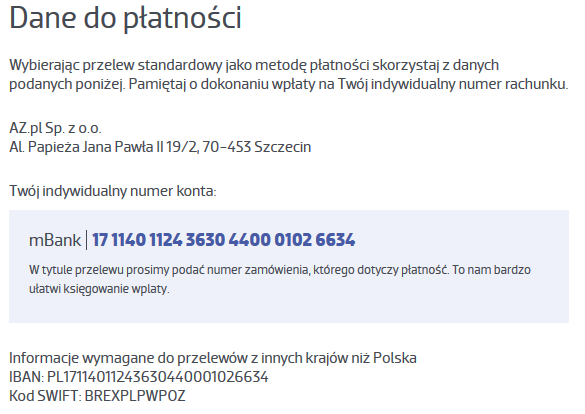Jakie są dostępne metody płatności?
-
Płatność online – zalecany oraz najszybszy sposób płatności. Płatność online umożliwia bezpośredni przelew z Twojego konta bankowego lub płatność kartą kredytową. W panelu administracyjnym https://cp.market.az.pl podczas realizacji płatności wybierz opcję „PayU”.
-
Płatność tradycyjnym przelewem – wybierając tradycyjny przelew bankowy, wpisz w tytule przelewu numer zamówienia, którego dotyczy płatność. Pamiętaj o dokonaniu wpłaty na Twój indywidualny numer rachunku, który znajdziesz w opcji „Numer konta” w panelu administracyjnym: https://cp.az.pl.
WAŻNE! Wybierz odpowiednią metodę płatności i opłać zamówienie. Sugerujemy korzystanie z płatności online, ponieważ jest to najszybsza oraz najprostsza metoda opłacania zamówień.
Płatność online
- Zaloguj się do panelu administracyjnego: https://cp.az.pl
- Kliknij tutaj, aby sprawdzić jak się zalogować.
- Kliknij opcję „Dokumenty finansowe”, która znajduje się w module „Konto” po prawej stronie ekranu.
- Kliknij zakładkę „Niezapłacone zamówienia”, która znajduje się w górnej części ekranu.
- Na ekranie zostanie wyświetlona lista niezapłaconych dokumentów, zaznacz wybrane dokumenty i kliknij przycisk „Opłać zamówienia”.
- Na wyświetlonej stronie wybierz metodę płatności o nazwie „PayU” i kliknij przycisk „Dalej”.
- Po krótkiej chwili zostaniesz przekierowany na stronę PayU, na której należy wybrać odpowiedni sposób zapłaty (np. bank internetowy lub karta kredytowa).
-
Wybierz odpowiedni kanał płatności (np. przelew internetowy lub karta kredytowa) i wykonaj płatność. Po zakończeniu procesu, Twoja usługa Office 365 zostanie opłacona w ciągu kilkunastu minut.
Płatność tradycyjnym przelewem
- Zaloguj się do panelu administracyjnego: https://cp.az.pl
- Kliknij tutaj, aby sprawdzić jak się zalogować.
- Kliknij opcję „Numer konta”, która znajduje się w module „Konto” po prawej stronie ekranu.
-
Na ekranie zostaną wyświetlone dane, które są niezbędne do wykonania przelewu tradycyjnego.
- Wykonaj tradycyjny przelew bankowy. W tytule przelewu wpisz numer zamówienia, którego dotyczy płatność oraz pamiętaj o dokonaniu wpłaty na Twój indywidualny numer rachunku, który znajdziesz w panelu administracyjnym.
WAŻNE! Wykonana przez Ciebie płatność tradycyjna zostanie rozliczona po zaksięgowaniu jej na rachunku bankowym AZ.pl. Pamiętaj, że płatność online jest najszybszą metodą płatności.